
Je was aan het rommelen met de instellingen voor een Mac-app, en nu wordt die app niet geladen. Is er een manier om de applicatie te resetten, opnieuw te beginnen en alles weer goed te laten werken?
Wat blijkt, ja. Uw Mac slaat de instellingen voor uw applicaties voor het grootste deel op in de map Bibliotheek, en ze zijn gemakkelijk genoeg te verwijderen. De applicatie zal ze helemaal opnieuw maken, met de originele standaardinstellingen intact. Hier zijn twee manieren om deze instellingen te wissen.
De gemakkelijke manier: gebruik AppCleaner
AppCleaner is een eenvoudige gratis applicatie waarmee gebruikers elke Mac-app volledig kunnen verwijderen, zonder bestanden achter te laten. Het is handig voor dat doel, het is ook een snelle manier om alle instellingen te verwijderen die aan een bepaalde applicatie zijn gekoppeld zonder de installatie ongedaan te maken.
Ga eerst naar het AppCleaner website en download de meest recente versie die compatibel is met uw versie van macOS.
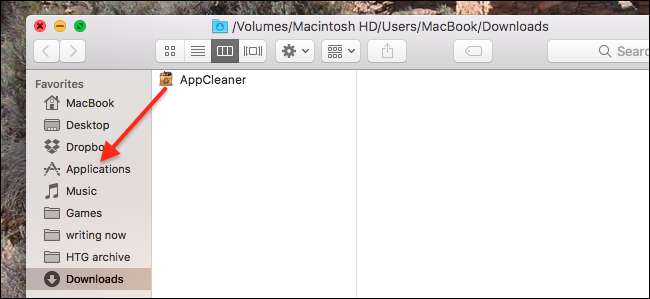
Het programma wordt geleverd in een ZIP-bestand, dat u kunt uitpakken door erop te dubbelklikken. Installeer op de typische Mac-manier door het pictogram naar uw map Toepassingen te slepen.
Sluit de applicatie die je wilt resetten (we gebruiken Twitter als voorbeeld) en open AppCleaner. Klik op de knop rechtsboven om uw lijst met geïnstalleerde applicaties te zien.
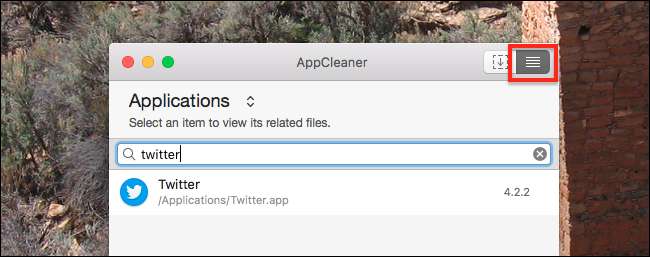
Zoek het programma waarvoor u instellingen wilt verwijderen door te zoeken of te scrollen. Klik op uw applicatie en u ziet een lijst met bestanden die u wilt verwijderen. Vink de applicatie zelf uit in deze lijst - op die manier laat AppCleaner de app op zijn plaats, maar verwijdert alle instellingen.

Als u een zelfverzekerde, ervaren gebruiker bent, kunt u door de lijst bladeren en ervoor zorgen dat alles met uw app te maken heeft. Zo niet, geen paniek: AppCleaner is over het algemeen redelijk goed in het verwijderen van alleen dingen die relevant zijn voor een specifieke app. Klik op "Verwijderen" als u klaar bent, en alles wordt naar de prullenbak gestuurd.
Start de applicatie en u zou moeten zien dat alle instellingen zijn hersteld naar de standaardinstellingen. Dit betekent dat als u eerder was ingelogd op een account, u opnieuw moet inloggen.

Hopelijk breekt wat je ook doet, de dingen niet meer, maar we weten allebei dat dat niet waar is. Krachtige gebruikers maken dingen kapot; dat is gewoon hoe het is, dus u moet AppCleaner bij de hand houden.
De handmatige manier: doorzoek de bibliotheekmap
Als u AppCleaner niet alleen voor dit doel wilt installeren, of als AppCleaner moeite heeft de juiste bestanden te vinden, kunt u dit ook handmatig doen.
Sluit eerst het programma dat u wilt resetten. Vervolgens ga naar de bibliotheekmap van je Mac en zoek naar de naam van de app. Gebruik geen spaties, ook niet als de app in kwestie een spatie in de naam heeft. Verfijn vervolgens uw zoekopdracht door op "Bibliotheek" in de werkbalk boven de resultaten te klikken.
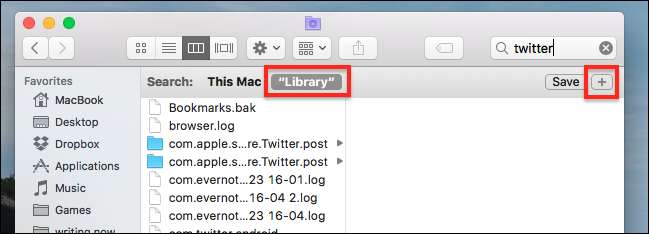
U zult veel resultaten zien, waarvan de meeste niet relevant zijn. Om de zaken te beperken, beperk ik de resultaten graag tot mappen. Om dat te doen, klikt u op het pictogram "+" onder het zoekvak en stelt u de tweede rij in op "Soort" is "Map". Zoals dit:
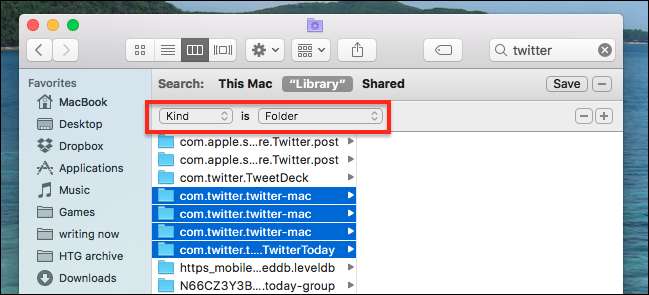
Zoek nu de mappen die relevant zijn voor uw app. In ons voorbeeld, de Mac-app van Twitter, hebben de juiste mappen de naam "com.twitter.twitter-mac", maar dit is afhankelijk van de toepassing die u probeert te wissen.
Uitzoeken welke mappen moeten worden verwijderd, kan een puzzel zijn. Soms volgen de juiste mappen een patroon: com, gevolgd door de naam van het bedrijf dat de app maakt, gevolgd door de naam van de app zelf. Maar soms hebben de mappen duidelijke namen, zoals 'Firefox'. Gebruik uw gezond verstand en probeer te voorkomen dat u mappen verwijdert die naar andere toepassingen verwijzen. Bijvoorbeeld: in de bovenstaande lijst heb ik de map 'TweetDeck' niet verwijderd, omdat dat een geheel andere app is. U zult een soortgelijk oordeel moeten gebruiken.
Als u zeker weet dat u de juiste mappen heeft gevonden, kunt u ze verwijderen. Start de applicatie en alles moet weer op de standaard worden ingesteld.

Je bent nu vrij om dingen weer te breken met je buitensporige tweaken, mede-gekke persoon. Genieten!






